使用Microsoft的产品时,尤其是Microsoft Exchange Server 2003/2007、Office Communication Server 2007时,如果服务器没有正常的关闭,则这些产品的相关服务在下次启动时,不能自己启动(如图1所示),只能由管理员手动启动。有的时候,即使服务器是正常启动,这些服务也不一定能自己启动成功。
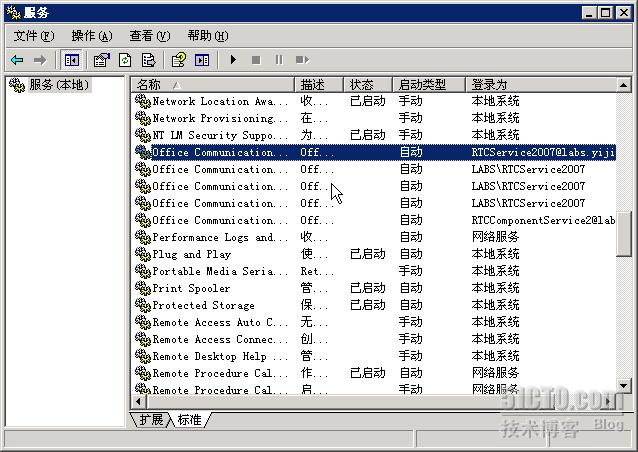
图1 手动启动所需要的服务
为了减轻我们的负担,可以这样做:
(1)让服务器开机后自动登录。
(2)制作一个批处理程序,该批处理程序完成启动这些服务的任务。
(3)使用“计划任务”,添加第2步中的程序为计划任务,让系统每次启动后执行。
详细步骤如下。
1、让系统自动启动的方法如下(以在Windows Server 2003 Active Directory中的登录方法):
(1)运行“regedit”打开注册表编辑器,然后在注册表编辑器左方控制台中依次单击展开“HKEY_LOCAL_MACHINE/SOFTWARE/Microsoft/Windows NT/Current Version/Winlogon”,再选择“新建-字符串值”,在数值名称中键入“AutoAdminLogon”,设置键值为“1”以允许自动登录。
(2)检查是否有“DefaultUserName”的字符串值(msft\administrator),检查“DefaultDomainName”值是否域的NetBIOS名称,通常这两项都是上次登录的用户名和域名,所以一般不用再次编辑。
(3)创建一个名为“Defaultpassword”的字符串值,并编辑字符串为您准备用于自动登录的用户账户密码,编辑完并检查无误后,关闭注册表编辑器并重新启动电脑即可自动登录。
2、创建启动批处理程序。
双击图1中需要启动的服务,如图2所示。记下图2中“服务名称”文本框后面的字符,写一第一个批处理程序:
net start RTCIMMCU
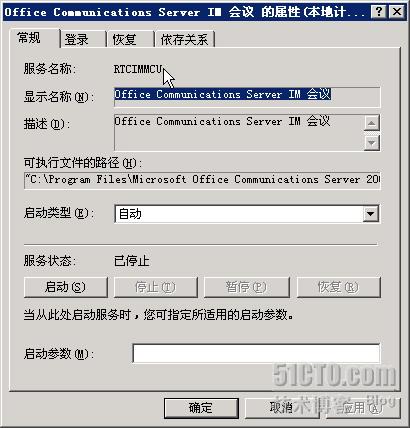
图2
依次记下需要启动的每个服务,对于OCS2007来说,有5个,分别是:
net start RTCIMMCU
net start RTCDATAMCU
net start RTCACPMCU
net start RtcSrv
net start RTCAVMCU
Exchange 2007/2003的启动,请大家自己编辑,不在介绍。
之后将该批处理程序保存在桌面或者其他一个文件夹中。
3、在“附件→系统工具”打开“计划任务”,添加计划任务。主要为:


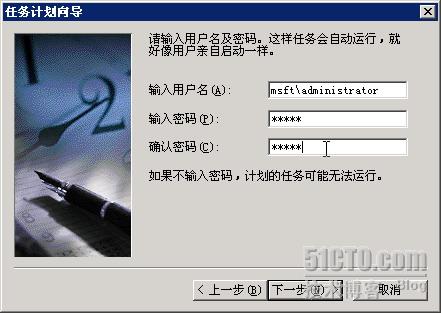
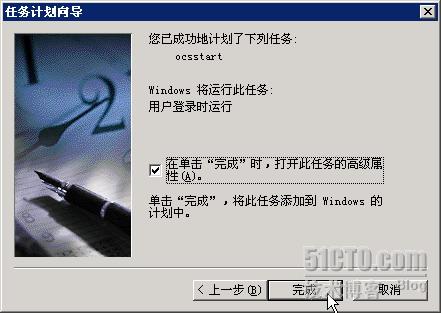
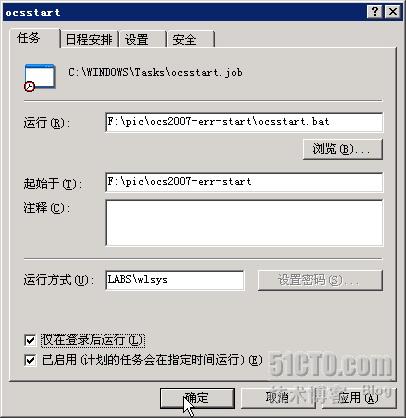
创建计划任务完成时,打开高级选项,选中“仅在登录后运行”
以后,即使Exchange或OCS非正常关机,在服务器重新启动后,都将自动启动所需要的服务。

